win10锁屏显示图片没有日期时间怎么回事 win10锁屏界面图标上面不显示日期时间如何解决
在win10系统中,一般电脑进入锁屏状态之后,都会显示日期和时间,可是有部分win10纯净版系统用户却遇到了锁屏显示图片没有日期时间的情况,很多人不知道是怎么回事,如果你有遇到了一样的问题,可以跟着笔者一起来学习一下win10锁屏界面图标上面不显示日期时间的详细解决方法。
方法一:
干净启动
1. 停止非核心的程序运作(包括第三方杀毒、优化软体)。
2. 情况允许的话,卸载设备中的第三方杀毒、管家、优化软件。
3. 同时按【Windows 徽标键+R】,输入 【msconfig】,按回车(Enter)。
4. 点击 【服务】>【隐藏所有 Microsoft 服务】>【全部禁用】(若您启用了指纹识别功能,请不要关闭相关服务)。
5. 启动【任务管理器】,点击 【启动】 选项卡,将所有启动项都禁用。
6. 重启设备。
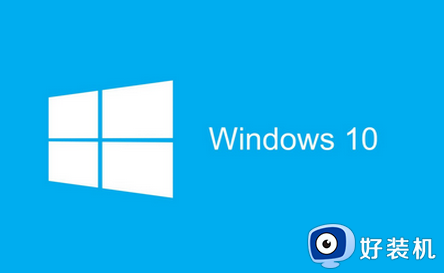
方法二:
自动系统扫描
1. 右键点击任务栏上的Windows图标,选择【Microsoft Powershell(管理员)】。
2. 逐一输入以下指令:
Dism /Online /Cleanup-Image /CheckHealth
Dism /Online /Cleanup-Image /ScanHealth
Dism /Online /Cleanup-Image /RestoreHealth
sfc /scannow
3. 重启电脑。
4. 如果出现”有一些文件无法修复“的回报,重复步骤1-3几次。
关于win10锁屏显示图片没有日期时间的详细解决方法就给大家介绍到这里了,有遇到一样情况的用户们可以参考上述方法步骤来进行解决吧。
win10锁屏显示图片没有日期时间怎么回事 win10锁屏界面图标上面不显示日期时间如何解决相关教程
- win10电脑锁屏壁纸变成黑白怎么回事 win10锁屏界面变成黑白如何解决
- win10 在桌面上显示日期和时间的步骤 win10如何把时间日期显示在桌面
- window10锁屏界面显示某些设置已由组织隐藏或管理怎么解决
- win10锁屏图片怎么设置 win10锁屏图片如何更换
- win10点时间不显示日历怎么办 win10时间显示日期不见了修复方法
- 如何在win10系统锁屏界面显示武汉天气信息
- win10只显示时间的解决方法 win10怎么设置显示时间和日期
- window10锁屏界面设置显示某些设置已由组织隐藏或管理怎么办
- win10不显示日期只显示时间怎么办 win10右下角只显示时间不显示日期修复方法
- win10电脑右下角时间怎么显示星期 win10右下角时间显示星期几设置方法
- win10拼音打字没有预选框怎么办 win10微软拼音打字没有选字框修复方法
- win10你的电脑不能投影到其他屏幕怎么回事 win10电脑提示你的电脑不能投影到其他屏幕如何处理
- win10任务栏没反应怎么办 win10任务栏无响应如何修复
- win10频繁断网重启才能连上怎么回事?win10老是断网需重启如何解决
- win10批量卸载字体的步骤 win10如何批量卸载字体
- win10配置在哪里看 win10配置怎么看
win10教程推荐
- 1 win10亮度调节失效怎么办 win10亮度调节没有反应处理方法
- 2 win10屏幕分辨率被锁定了怎么解除 win10电脑屏幕分辨率被锁定解决方法
- 3 win10怎么看电脑配置和型号 电脑windows10在哪里看配置
- 4 win10内存16g可用8g怎么办 win10内存16g显示只有8g可用完美解决方法
- 5 win10的ipv4怎么设置地址 win10如何设置ipv4地址
- 6 苹果电脑双系统win10启动不了怎么办 苹果双系统进不去win10系统处理方法
- 7 win10更换系统盘如何设置 win10电脑怎么更换系统盘
- 8 win10输入法没了语言栏也消失了怎么回事 win10输入法语言栏不见了如何解决
- 9 win10资源管理器卡死无响应怎么办 win10资源管理器未响应死机处理方法
- 10 win10没有自带游戏怎么办 win10系统自带游戏隐藏了的解决办法
